Vmware sanal Ubuntu sunucusunun diskini genişletmek için gparted iso dosyasını cdroma ekleyip, biostan ilk açılışı cdrom seçebilir ve daha sonra ekte gibi diski boyutlandırması yapıp komutlar ile diski gneişletebiliriz.

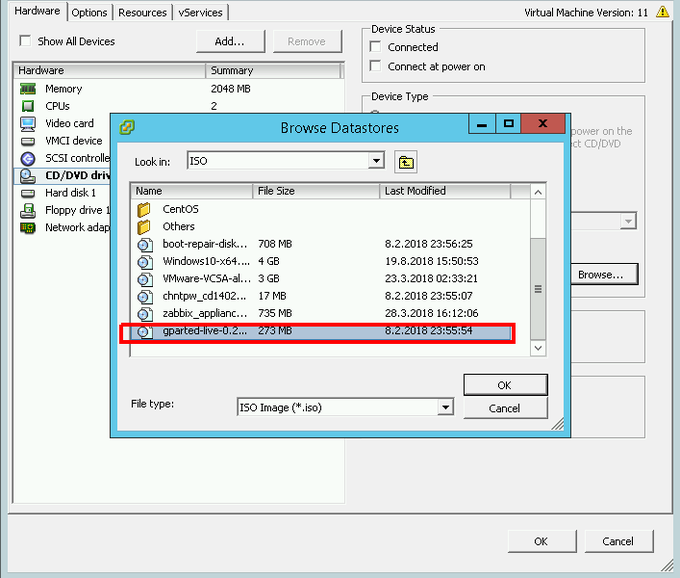
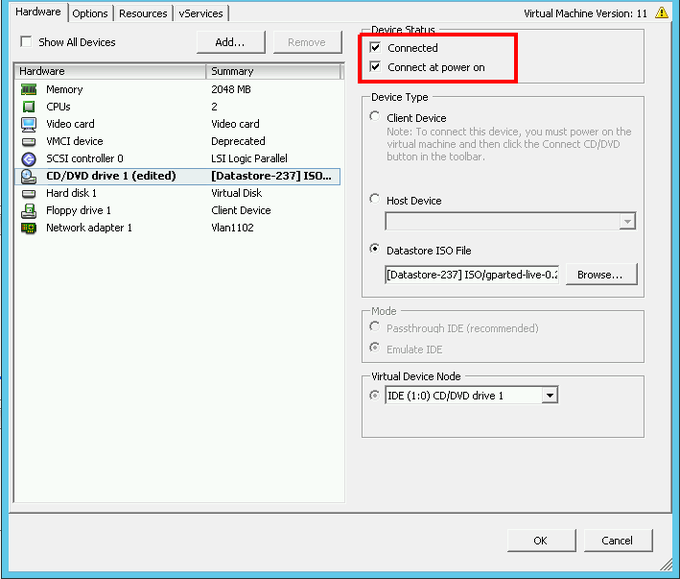
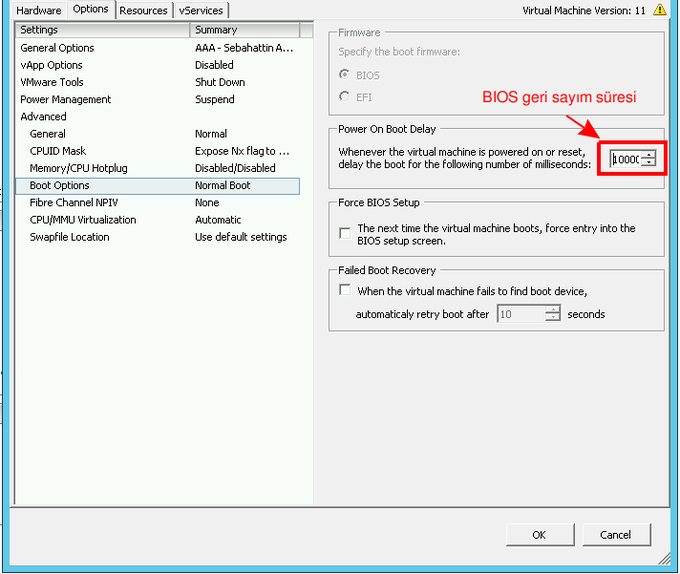
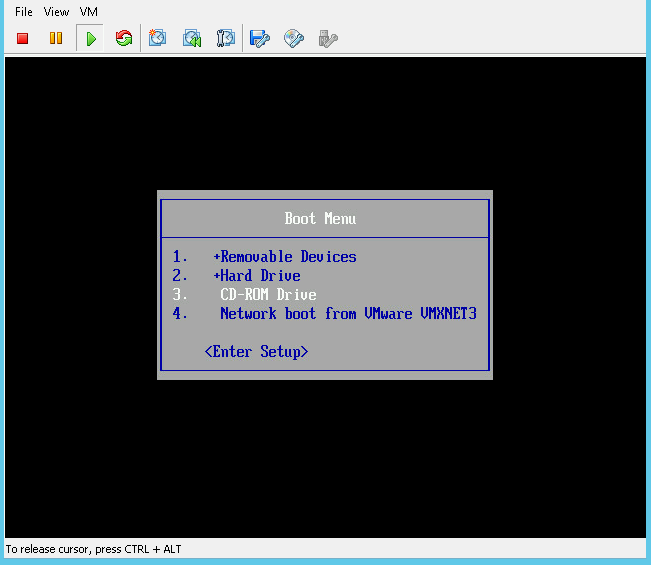
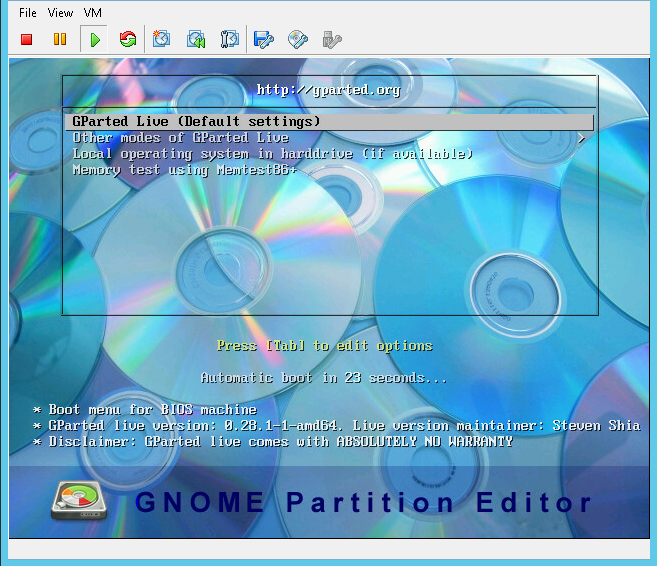
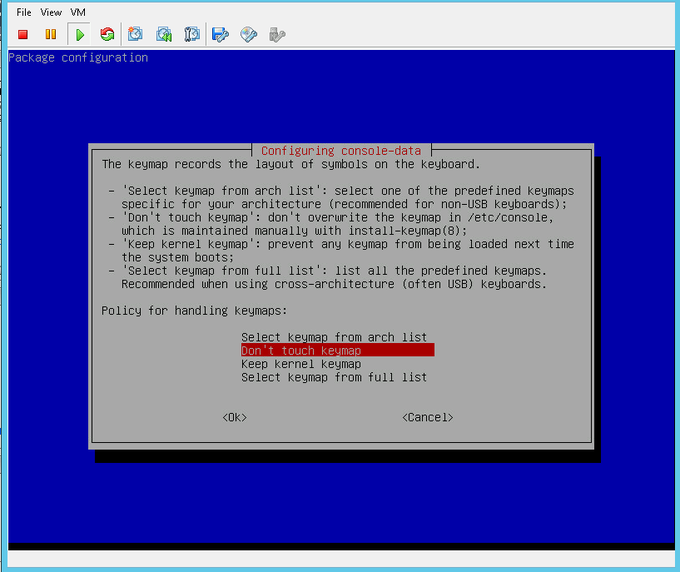
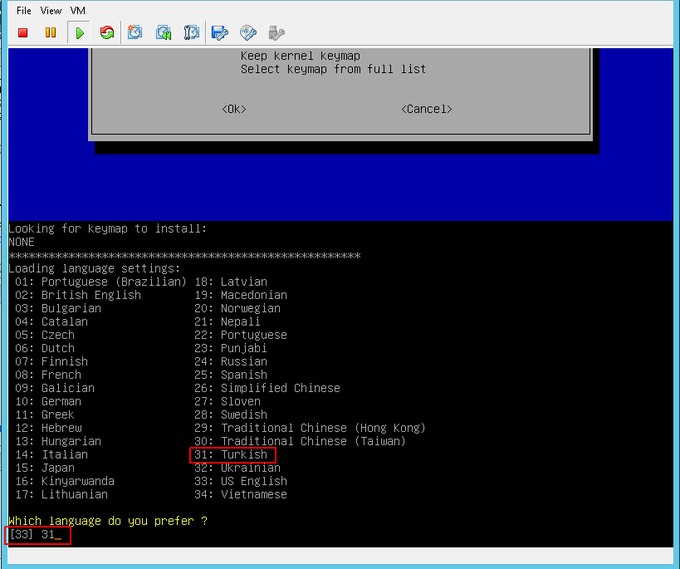
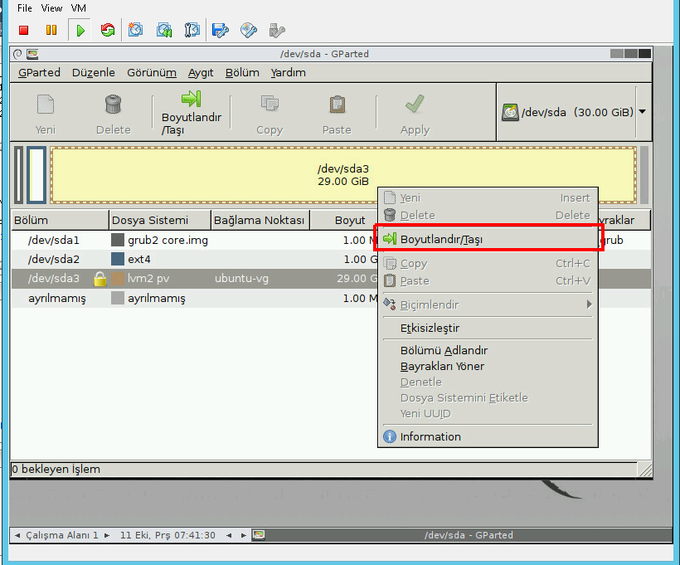
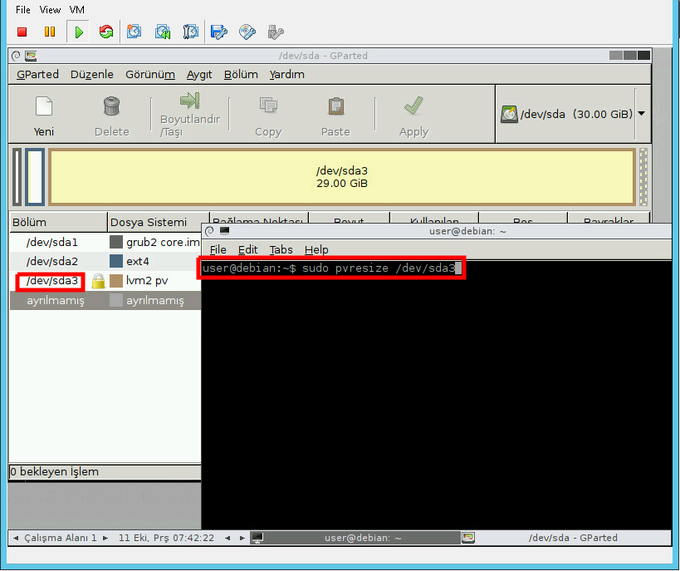
Sıra ile aşağıdaki komutlar uygulanıp disk genişletme işlemi tamamlanmalı.
NOT: Örnekde sda3 olarak gösterilmektedir. Sizin için farklı bir disk bölümü olabilir.
NOT: /dev/mapper/ yazdıktan sonra TAB tuşuna basarak otomatik seçim yapabilirsiniz.
sudo pvresize /dev/sda?
sudo lvresize -l +100%FREE /dev/mapper/?
sudo e2fsck -f /dev/mapper/?
sudo resize2fs /dev/mapper/?
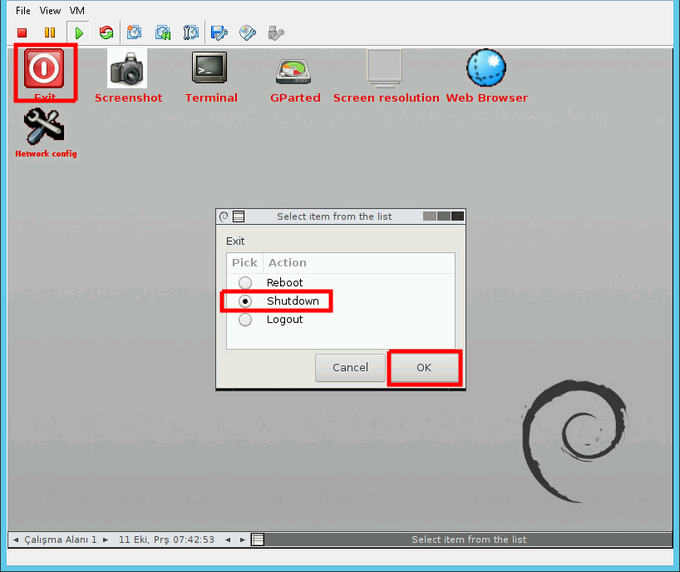 NOT: Sunucu kapandıktan sonra BIOS geri sayım süresini sıfırlamayı, ISO dosyasını çıkartmayı ve IOPS ayarlarını unutmayın.
NOT: Sunucu kapandıktan sonra BIOS geri sayım süresini sıfırlamayı, ISO dosyasını çıkartmayı ve IOPS ayarlarını unutmayın.
Ubuntu
hakkında diğer konular